Acompañamos en este breve tutorial donde veremos cómo ejecutar el failover del Disaster Recovery de Jotelulu.
Tras poner en marcha la solución de Disaster Recovery de una manera bastante sencilla, tal como se vio en el tutorial Cómo activar un entorno Disaster Recovery, e incluso hacer ciertas pruebas y simulacros, tal como se mostró en el tutorial Cómo realizar un simulacro (Drill) de Disaster Recovery de JOTELULU, es posible que nos encontremos con una situación en la que se deba activar el sitio de respaldo para evacuar los servidores y seguir prestando servicio en dicho nodo.
Estas situaciones suelen ser bastante estresantes por su dificultad e impredecibilidad, pero con el servicio de Disaster Recovery de Jotelulu todo esto pasa a ser completamente predecible y se puede llevar a buen puerto con unos pocos clics, lo que baja notablemente nuestro nivel de estrés ante posibles eventualidades.
A continuación, a modo de ejemplo, vamos a ver como hacer una evacuación de recursos desde una suscripción de servidores desde Madrid a París.
¿Cómo ejecutar el failover del Disaster Recovery de Jotelulu?
Pre-requisitos o pre-configuración
Para completar de forma satisfactoria este tutorial y como ejecutar el failover del Disaster Recovery de Jotelulu, necesitarás:
- Por un lado, estar dado de alta en la Plataforma Jotelulu y haber accedido a la misma con tu nombre y contraseña a través del proceso de Log-in
- Tener una suscripción de Escritorio remoto o de Servidores disponible, o completar el siguiente tutorial Cómo dar de alta el entorno de Escritorio Remoto.
- Tener una suscripción de Disaster Recovery.
Paso 1. Como ejecutar el failover
En el estado de operación normal, en el que se tiene operando el Primary Site que estará marcado como “Active” y el Recovery Site como “Inactive”, se deberá hacer clic en “Failover” (1) para desencadenar la operativa de balanceo de los servicios a respaldo.
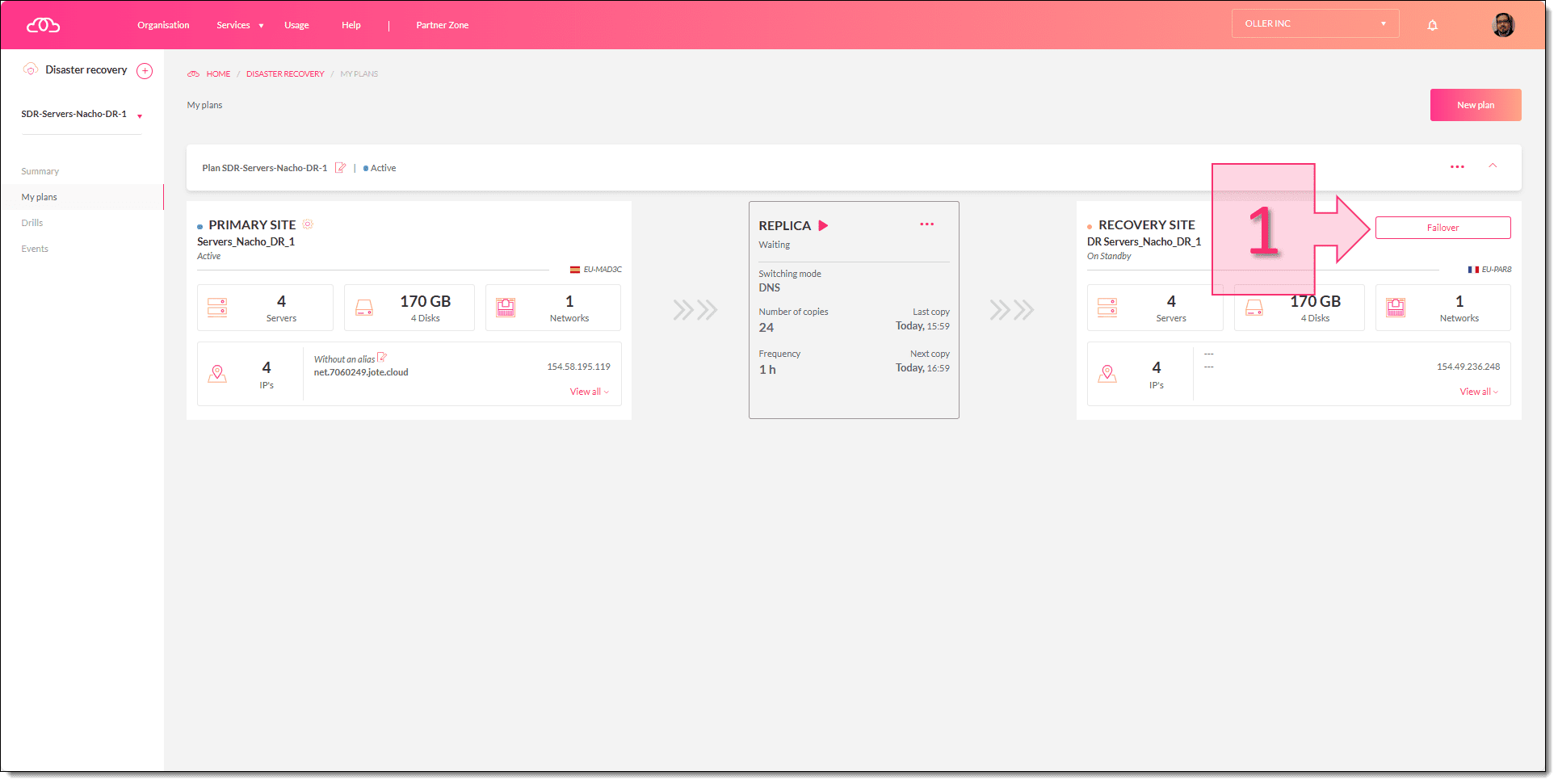
Paso 1. Seleccionamos comenzar el failover a respaldo
En este punto se podrá seleccionar el punto de restauración (2), y hacer clic en “Confirm” (3) para hacer firme la elección.
NOTA: Los puntos de restauración disponibles dependerá de la configuración del Disaster Recovery plan y del tiempo transcurrido.
NOTA: En caso de haber elegido un punto de restauración que no contenga las configuraciones deseadas, una vez hecho el failover se puede pasar a otro punto de restauración.
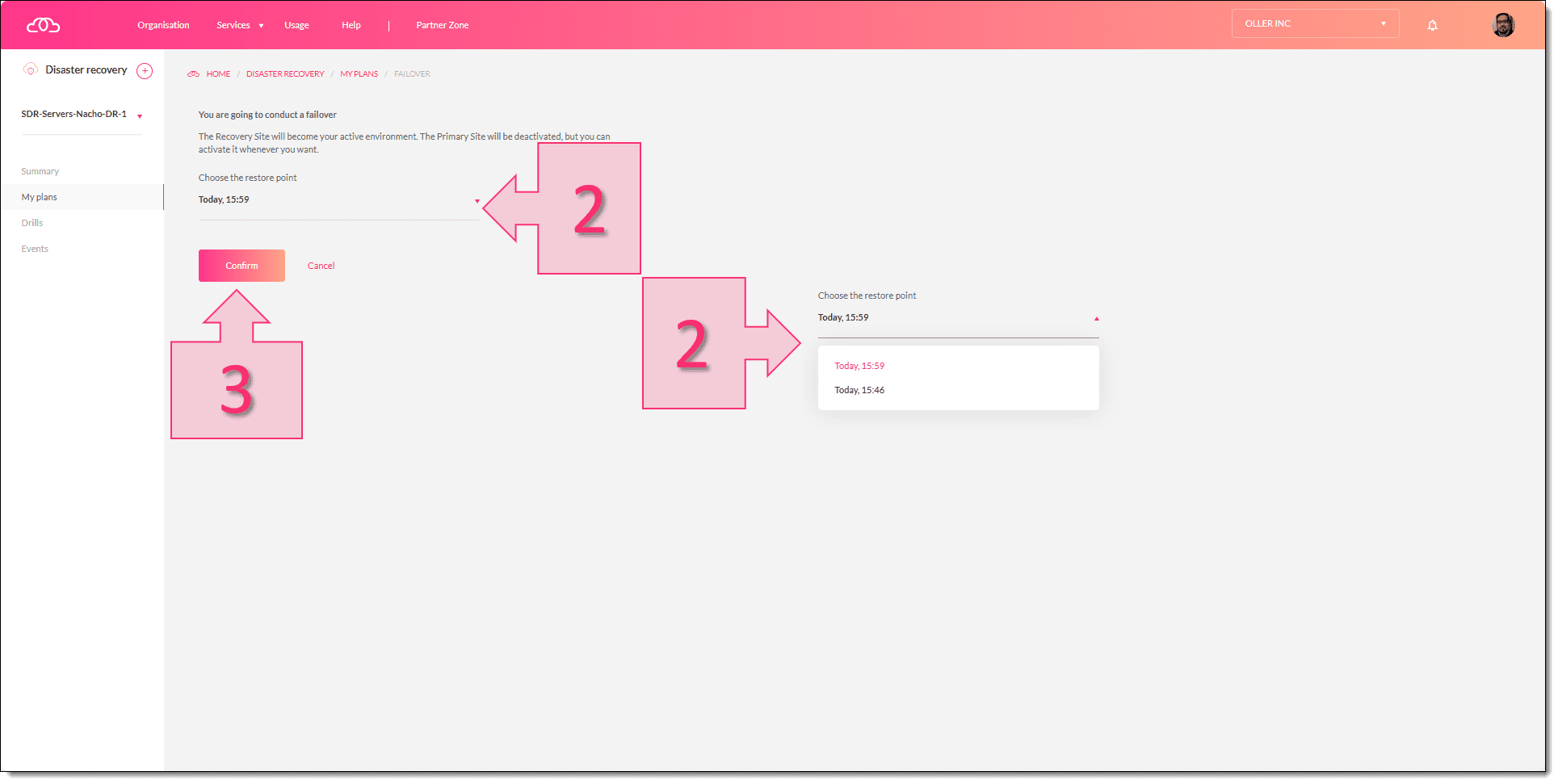
Paso 1. Seleccionamos el punto de respaldo al que queremos ir
En este momento se mostrará un mensaje de confirmación para que se valide que se quiere hacer el failover a ese punto de restauración. Se deberá hacer clic en “Si” (4) para proceder.
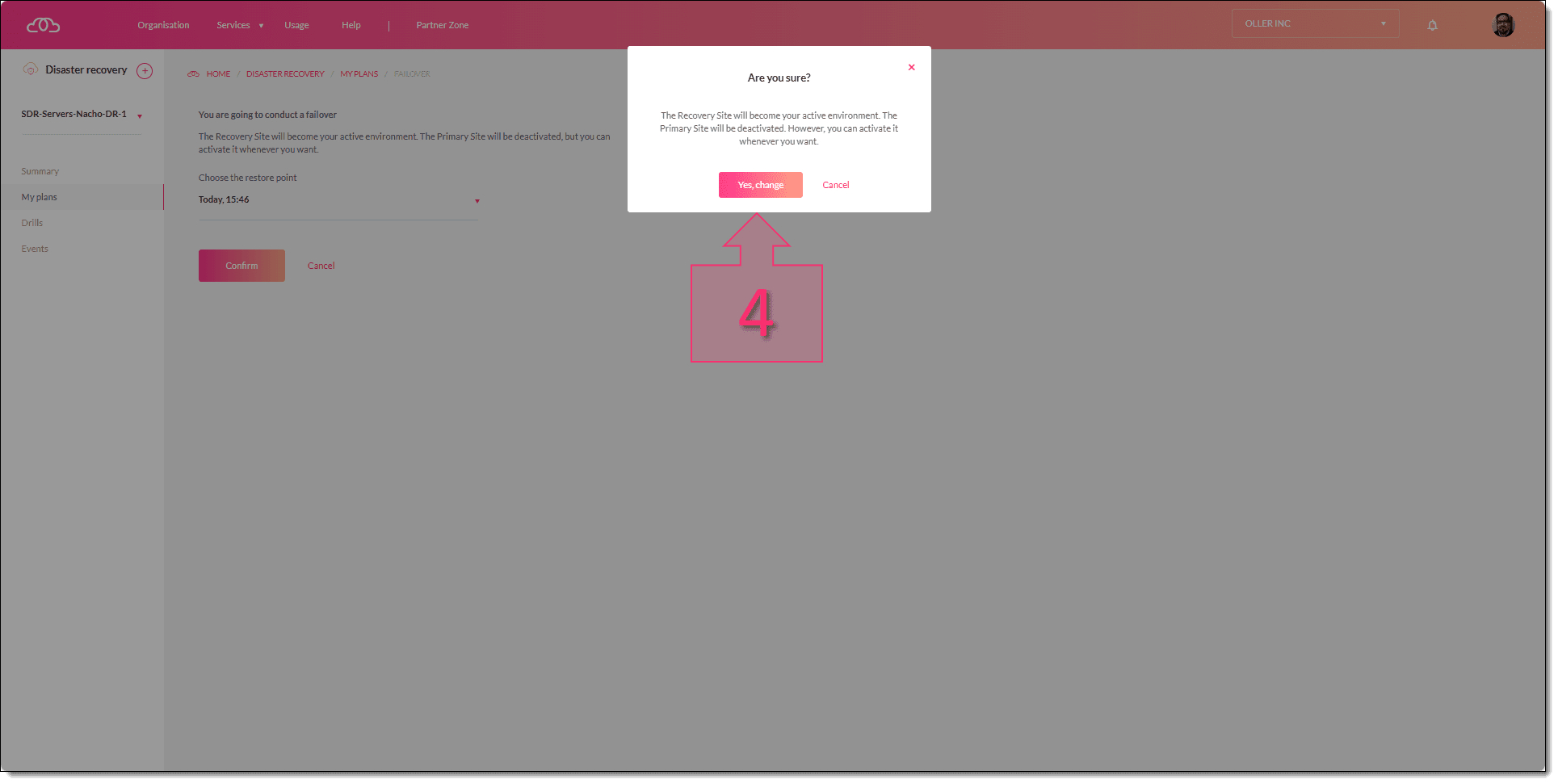
Paso 1. Aceptamos el volver al punto de recuperación
En este momento se podrá ver que la suscripción está haciendo ciertas operaciones (5) de preparación de la migración.
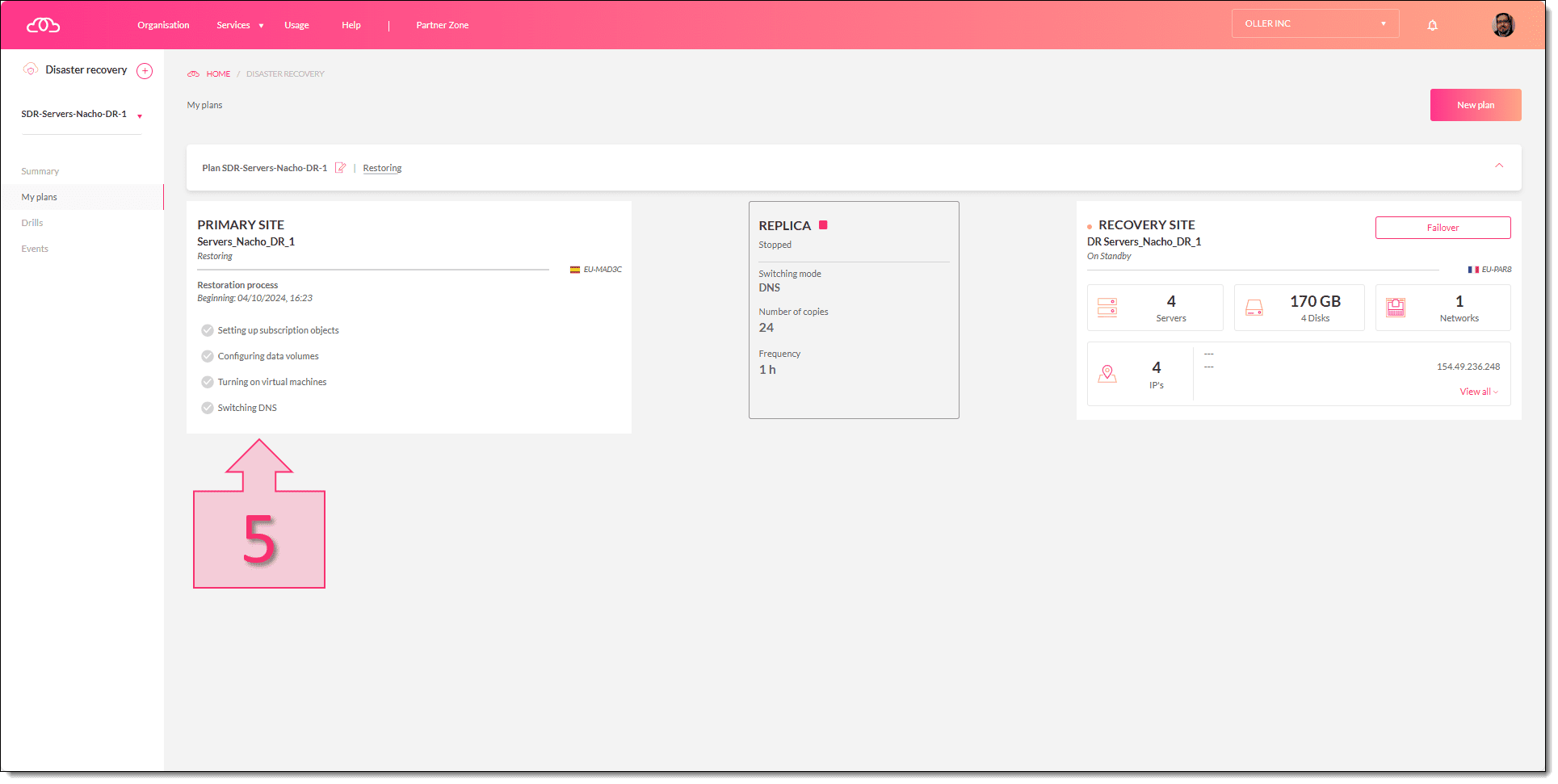
Paso 1. Comprobamos como se van evacuando los servicios hacia respaldo
En este momento se mostrará un mensaje que indica que el Recovery Site está disponible. Para continuar se deberá hacer clic en “Perfect” (6).
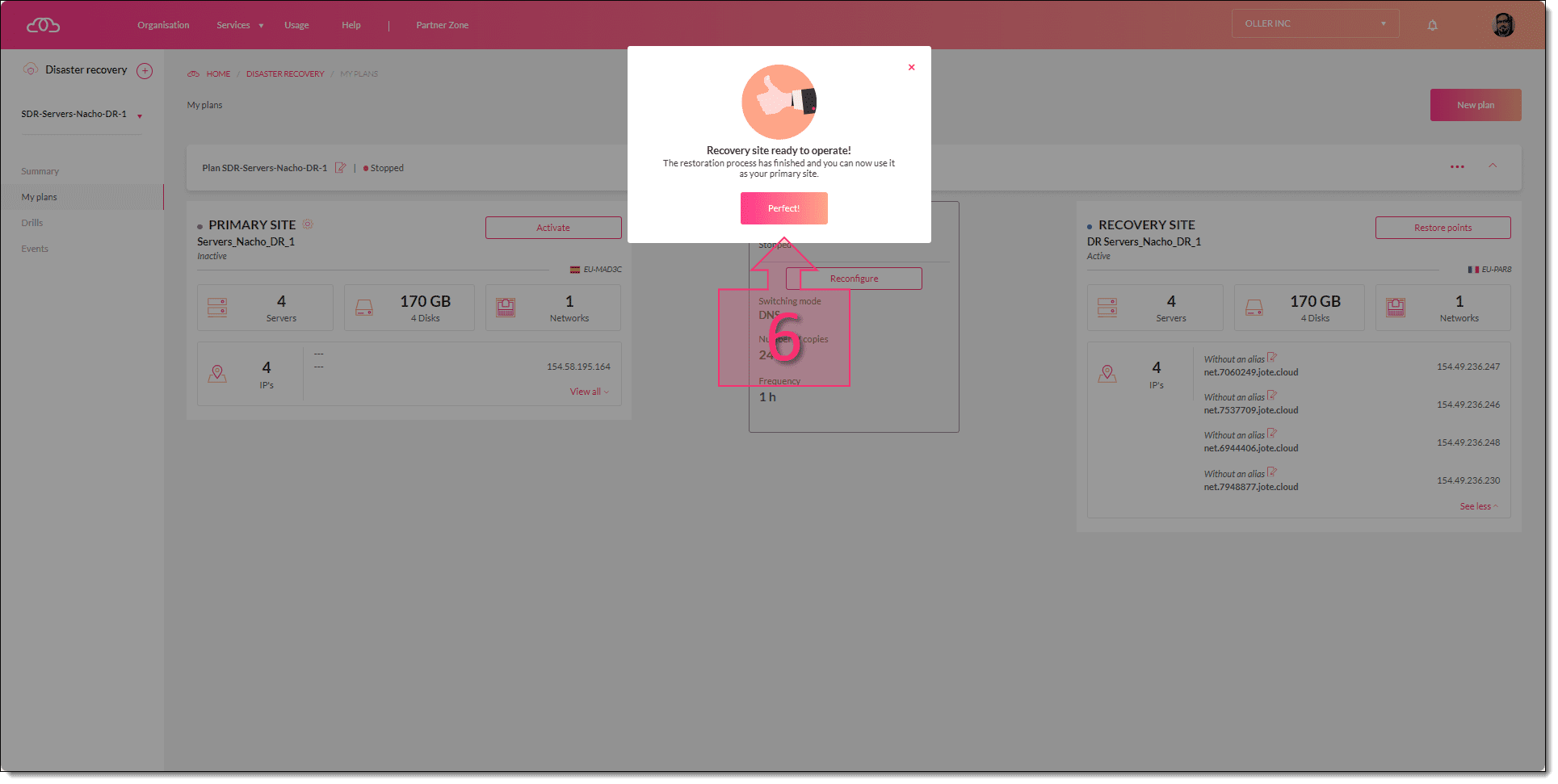
Paso 1. Se informa del final de la migración
En este punto es recomendable revisar que todos los servicios están corriendo correctamente (7) y que son accesibles.
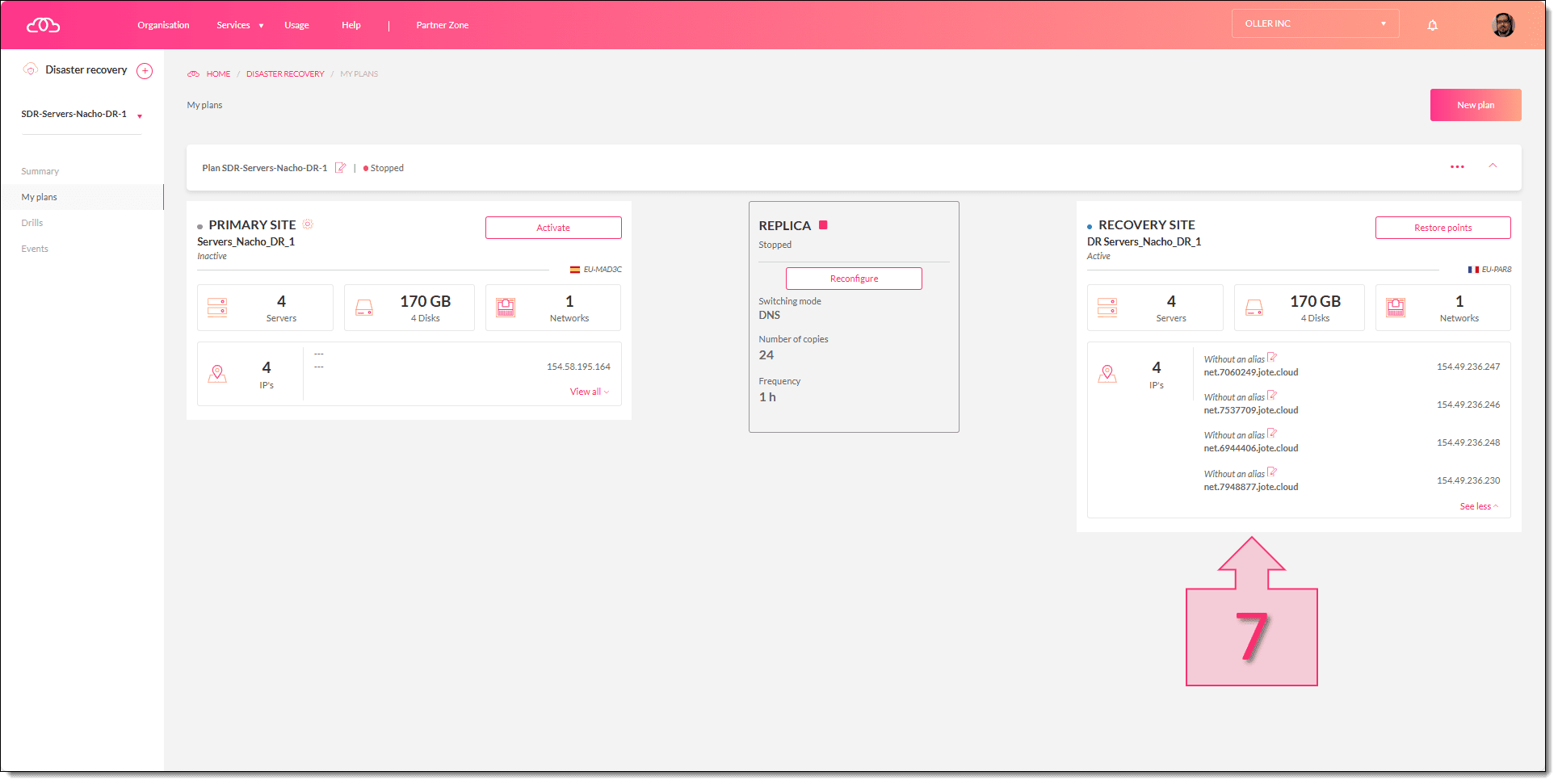
Paso 1. Comprobamos que todo está corriendo correctamente en respaldo
Cuando finalice se podrá observar que la carga de trabajo ha pasado al centro de respaldo y podremos operar con completa normalidad.
NOTA: Tras esto debería ser necesario que se cuelva a proteger la suscripción de cara a eventualidades, para ello se recomienda echar un ojo al tutorial Frecuencia y número de copias para réplica en Disaster Recovery
Conclusiones:
En este tutorial hemos visto cómo ejecutar el failover del Disaster Recovery de Jotelulu con nuestro nuevo producto, de manera que puedas evacuar el servicio de tus servidores o escritorio remoto a otra ubicación.
Tal como se ha podido ver, es un proceso muy sencillo que se puede realizar con muy pocos pasos, realizando las configuraciones de manera completamente guiada.
Si tienes algún tipo de dificultad no dudes en contactar con nosotros, que estaremos encantados de ayudarte.
Puedes leer otros tutoriales sobre el servicio de Disaster Recovery aquí:
- Cómo activar un entorno Disaster Recovery
- Frecuencia y número de copias para réplica en Disaster Recovery
- Cómo realizar un simulacro (Drill) de Disaster Recovery de JOTELULU
- Cómo hacer failback del Disaster Recovery de Jotelulu
- Cómo borrar una suscripción de Disaster Recovery
Y si quieres aprender más sobre DR puedes leer los siguientes artículos relacionados de nuestro blog:
- Disaster Recovery: qué es y por qué lo necesitamos
- 10 principales preocupaciones al montar un Disaster Recovery
- Por qué el Disaster Recovery es tan doloroso
¡Gracias por tu confianza!

